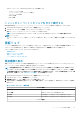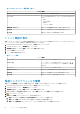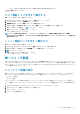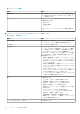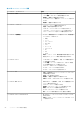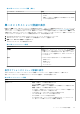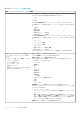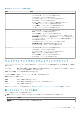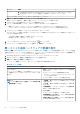Users Guide
オプション 説明
a. OpenManage Integration for VMware vCenter の ナビゲータ ペインで、ホスト をクリックします。
b. オブジェクト タブで、SEL ログを表示したい特定のホストをダブルクリックします。
ホーム ページから ホーム ページで、ホストとクラスタ をクリックします。
2. 監視 タブで、Dell ホスト情報 > システムイベントログ の順に選択します。
最近のシステムログ項目には、最新の 10 個のシステムイベントログのエントリが表示されます。
3. システムイベントログ を更新するには、グローバル更新を実行します。
4. イベントログ項目数を制限(フィルタ)するには、以下のいずれかのオプションを選択します。
• 検索フィルタテキストボックスで、ログエントリを動的にフィルタするには、テキスト文字列を入力します。
• フィルタテキストボックスをクリアするには、X をクリックするとすべてのイベントログ項目が表示されます。
5. すべてのイベントログ項目をクリアするには、ログのクリア をクリックします。
すべてのログエントリが消去された後で、すべてのログエントリが削除されることを示すメッセージが表示され、次のオプショ
ンのいずれかを選択できます。
• ログの消去に同意する場合は、ログのクリア をクリックします。
• 取り消すには、キャンセルをクリックします。
6. イベントログを CSV ファイルにエクスポートするには、
をクリックします。
7. システムイベントログを保存するロケーションを表示して、保存 をクリックします。
単一ホストの追加ハードウェアの詳細の表示
Dell ホスト情報 タブで、単一ホストのファームウェア、電源モニタおよび保証ステータスの詳細を表示します。このページで情報
を表示させるには、インベントリジョブを実行します。ハードウェアビューには OMSA および iDRAC からのデータを直接報告しま
す。「シャーシのインベントリジョブを今すぐ実行する」を参照してください。
1. OpenManage Integration for VMware vCenter の ナビゲータ ペインで、ホスト をクリックします。
2. オブジェクト タブで、<会社名> の詳細を表示したいホストを選択します。
3. 監視 タブで、Dell ホスト情報 タブを選択します。
ハードウェア:<会社名> サブタブに、各コンポーネントに関する次の情報が表示されます。
表 19. 単一ホストの情報
コンポ
ー
ネント
情報
ファームウェア
ホストページでは、検索やフィルタを使用したり、ファームウ
ェア情報の CSV ファイルをエクスポートしたりすることが可
能です。
• 名前 — このホスト上のすべてのファームウェアの名前が
表示されます
• タイプ — ファームウェアの種類が表示されます
• バージョン — このホスト上のすべてのファームウェアの
バージョンが表示されます
• インストール日 — インストール日が表示されます
電源モニタ
メモ: ここで使用するホスト時刻は、ホストが位置する現
地時刻を指しています。
• 一般情報 — 電力バジェットおよび現在のプロファイル名
が表示されます
• しきい値 — 警告および失敗のしきい値がワット単位で表
示されます
• 予備電源容量 — インスタントおよびピークの予備電源容
量がワット単位で表示されます
エネルギー統計
• タイプ — エネルギー統計のタイプが表示されます
• 測定開始時刻(ホスト時刻) — ホストが電力消費を開始
した日付と時刻が表示されます
• 測定終了時刻(ホスト時刻) — ホストが電力消費を停止
した日付と時刻が表示されます
60 インベントリおよび保証の管理